חלונית הגדרות האבטחה של גוגל לא השתנתה לאחרונה, אך כעת קל יותר לנהל את ההגדרות שלך על ידי הוספת ממשק שימושי בסגנון האשף.
חלונית הגדרות האבטחה של גוגל לא השתנתה לאחרונה לאחרונה, אך כעת קל יותר לנהל את ההגדרות שלך מכיוון שהחברה הוסיפה ממשק קל לשימוש באשף. זה עוזר לך לקבל סקירה מהירה של הגדרות האבטחה שלך ולנהל אותן בהתאם.
טופס האשף עוזר לך לבדוק את ההגדרות החשובות ביותר של חשבון Google שלך תוך דקות כדי לראות שמשהו לא בסדר או שצריך להשתנות. להלן מבט כיצד הכל עובד.
אשף האבטחה של גוגל
גש אליו דף הגדרות האבטחה של גוגל. כשתהיה שם, לחץ על התחל בעבודה מתחת לקטע "אבטח את חשבונך" בתחתית הדף, כמוצג להלן.
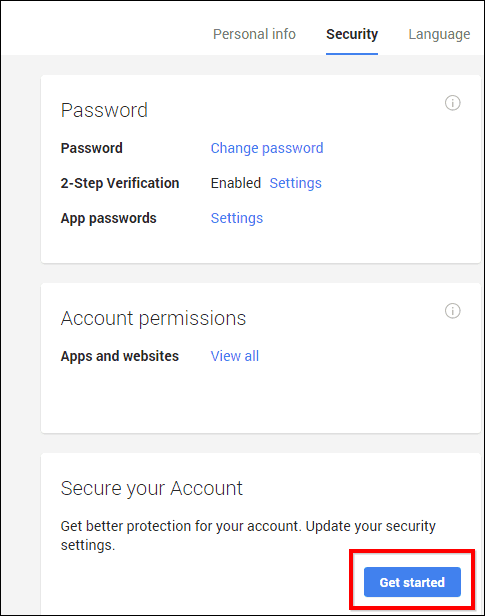
אשף האבטחה יבקש ממך להזין את הסיסמה שלך כאמצעי אבטחה ואז אתה מוכן להתחיל לבדוק את ההגדרות שלך.
ראשית, תבדוק את כתובת הדוא"ל ואת מספר הטלפון שלך לשחזור. אם הכל נראה טוב, לחץ על סיום.
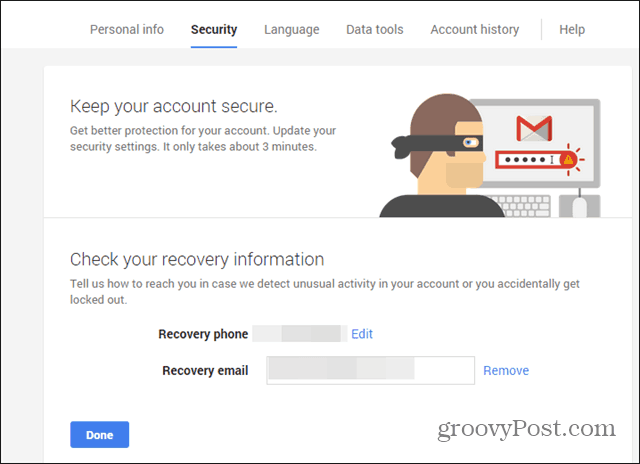
השלב הבא הוא לבדוק את היסטוריית הכניסה שלך. זה עוזר לך לוודא שמישהו אחר מאשר אתה נכנס לחשבון שלך.
אם אחד מאותם סימני כניסה לא נראה מוכר, לחץ על "חלק מאלו נראים חשודים” ופעל לפי ההוראות שעל המסך. אם הכל נראה כמו שצריך, לחץ על "נראה טוב” לעבור לשלב הבא.
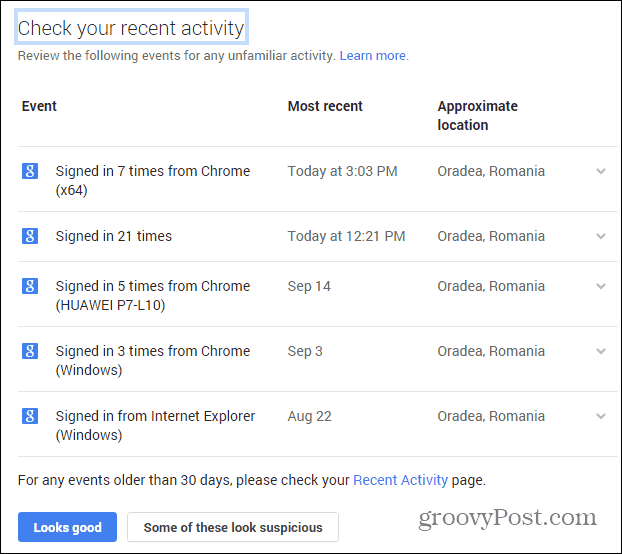
בשלב הבא תבדוק את היישומים והמכשירים שיש להם הרשאות גישה לחשבונך ומה בדיוק יש להם גישה אליהם. אם ברצונך לבטל הרשאות כאמור, תוכל לעשות זאת כאן.
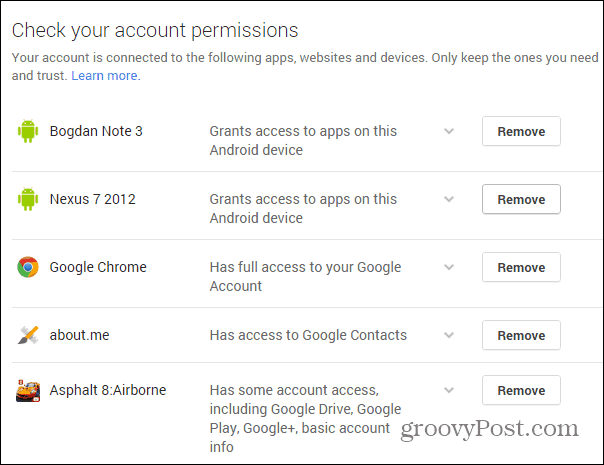
הבא הוא סיסמאות לאפליקציות. האם יצרת סיסמאות לאפליקציה לאפליקציות שאינן תומכות באימות דו-גורמי? סקור אותם כאן והרוג את אלה שאינך משתמש יותר.
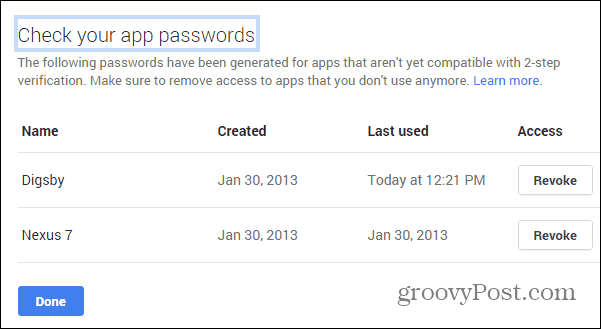
אחרון חביב, אתה תבדוק את הערך שלך אימות דו-גורמי הגדרות. אם הם לא נראים כמו שהם רוצים, יש קישור לקטע הספציפי שלהם, כך שתוכל לשנות את הדברים.
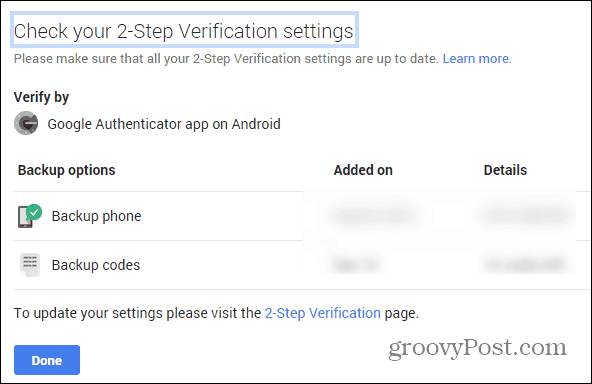
כשתסיימו, עליכם לקבל את רשימת הבדיקה וההצלחה הקטנה והנחמדה הזו.
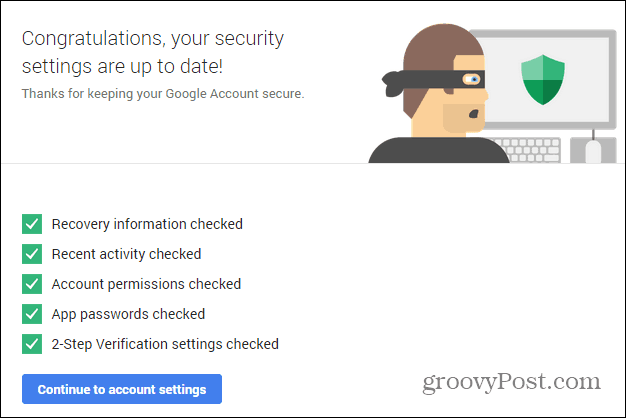
עם כל מה שיכול לקרות לנתונים שלך בענן, לעבור על רשימת הבדיקה הזו מדי פעם אמור להפוך להרגל לכל בעלי חשבונות גוגל. כמו כן, זכרו שפייסבוק הקלה על ניהול הגדרות הפרטיות שלכם. למידע נוסף בנושא זה, עיין במאמר שלנו בנושא כלי בדיקת הפרטיות של פייסבוק.



